Minghartinger
Mitglied
Thread Starter
- Registriert
- 16.09.2025
- Beiträge
- 45
- Reaktionspunkte
- 34
Dann will ich mal gleich hier über mein Hauptproblem (meine 2 Monitore) quatschen, zumal ich nicht sicher weiß, wo/wie genau mein Problem zu beheben wäre.Für deinen ersten Thread kommen wir jetzt schon klar damit.
Ich gelobe auch, dann später in die passenden Themenbereiche meine kleineren Problemchen zu posten.

Da habe ich ein ganz großes Problem!Gleich mal zum Anfang, denn der ist bekanntlich nicht immer einfach.
Der coole Dude hier @MacMann72 schreibt ziemlich gute Handbücher für MacOS und das auch noch für Lau.
(ich war Legastheniker, der sich im Berufsleben aber erfolgreich durchgekämpft hat. Jedoch 2009 hatte ich nach einer Bypass-OP am schlagenden Herzen gewaltige Probleme mit verschiedenen Sachen, die ich früher konnte. Ich kann u.a. keine längeren Texte mehr lesen. Habe ich eine Seite halb gelesen, weiß ich nicht mehr, was da am Anfang stand.
Zu meiner Schande (oder zum Lob von Apple-Produkten) muss ich auch gestehen, noch nie viel Anleitungen gelesen zu haben.
Einfach (intuitiv) probieren … dann klappt/e es schon.
So hatte ich es schon vor vielen Jahren geschafft, zwei Monitore an meine Macs anzuschließen, noch bevor das in der Arbeit mit Windows-Rechnern gelang. Bis zu meinem „alten“ Mac mini sah das dann so aus:
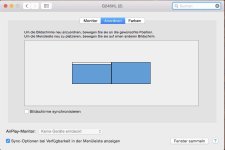 Da wusste ich gleich, was ich einstellen muss …
Da wusste ich gleich, was ich einstellen muss …… und so sahen meine beiden Monitore dann zuletzt/bis jetzt aus:

Es gibt nur eine Menüleiste,
es gibt nur ein Dock,
und das allerwichtigste für mich:
Ich konnte alle Fenster über die Bildschirm-Grenzen hinausschieben und dennoch ganz sehen.
Diese Möglichkeit brauchte ich in der Arbeit wenn ich umfangreiche Excel-Tabellen bearbeiten musste.
Hier in diesem Beispiel hatte ich nur mein monatliches Blutdruck-Protokoll stark verkleinert und über die Monitorgrenze gezogen.
Das „brauche“ ich so … und nicht nur in Excel!
Aber was macht der neue Mac mini M4 auf meinen Monitoren?
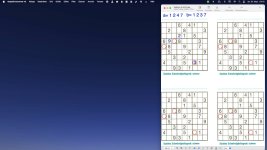
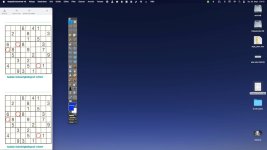
Hier habe ich im GraphicConverter ein Bild über den Bildschirmrand geschoben und kann dann nur entweder links ODER rechts einen Teil des Bildes sehen
 … je nachdem, wo ich das Fenster absetze.
… je nachdem, wo ich das Fenster absetze.Jetzt ist es ja nicht so, dass ich mir keine Gedanken mache, woher das kommt.

Ich habe den Verdacht, dass das etwas mit „Mission Control“ zu tun haben könnte.
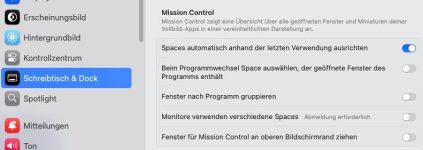
Mir ist es nur ein Rätsel, wozu ICH so etwas brauchen könnte? So etwas hatte ich noch nie vermisst.
Kann man das nicht irgendwie ausschalten/deaktivieren?
Falls das nicht geht:
Wie sieht es mit einem „Ultrawide- Monitor“ aus?
Dann müsste ich doch den ganzen Monitor für ein Fenster nutzen können?
Dass nicht benötigte Fenster dann auf den Bildschirmrand verband werden, würde mich dann nicht mehr soooo sehr stören.
Aber im Grunde wollte ich bei meinen zwei 24’ Monitoren bleiben.





